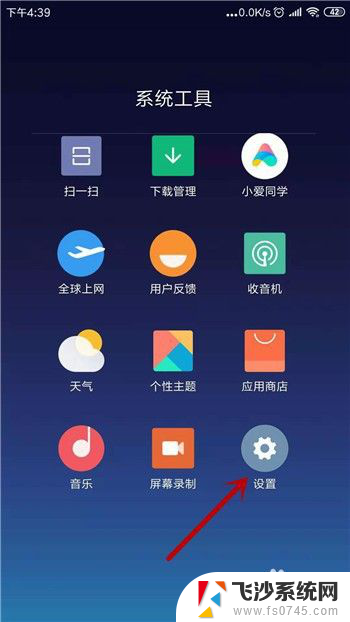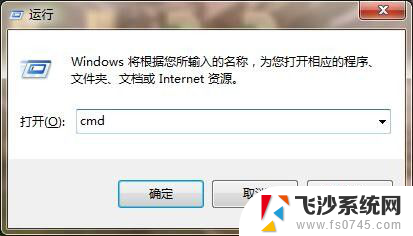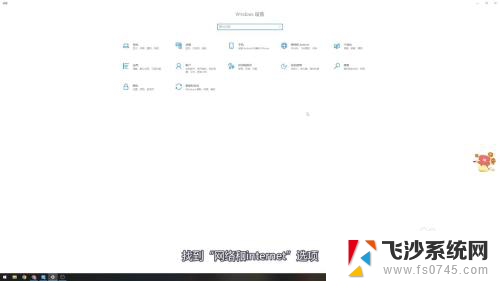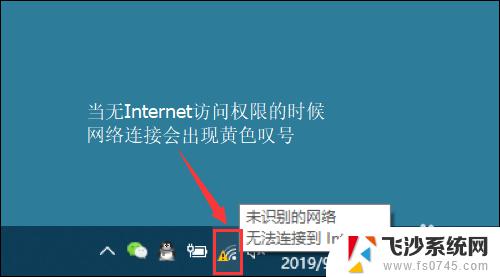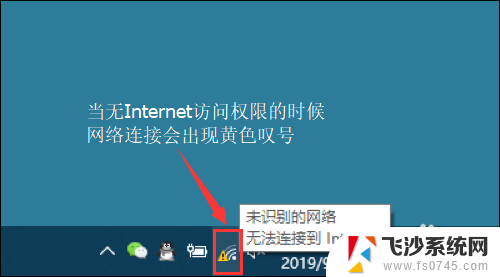插上网线无法连接网络 为什么电脑插上网线却无法上网
在现代社会中互联网已经成为人们生活中不可或缺的一部分,有时候我们会遇到一些令人头疼的问题,比如当我们插上网线却无法连接网络。这种情况常常让人感到困惑和沮丧。为什么电脑插上网线却无法上网呢?有什么原因导致这种现象的发生?在本文中我们将探讨这个问题,并提供一些可能解决的方法。无论是对于工作还是娱乐,网络连接都是我们日常生活的重要部分,因此解决这个问题对于我们来说是至关重要的。
方法如下:
1.当电脑接入网线后无法正常上网时,我们需要进入“网络和共享中心”界面,查看并启用所有“被禁用”的本地连接。右击被禁用的连接,从其右键菜单中选择“启用”项即可。
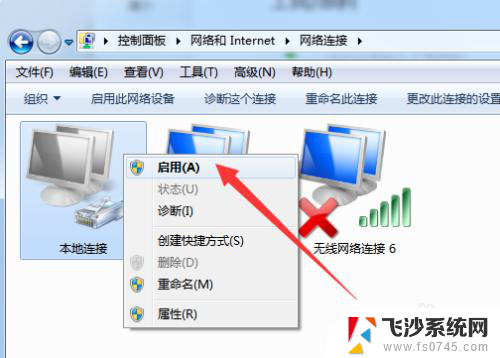
2.如果通过以上方法仍然无法正常上网,则需要在路由器端进行设置。利用其它电脑登陆路由器后台管理界面。切换到“高级设置”-“DHCP服务器”选项卡,勾选“启用DHCP服务器”项。
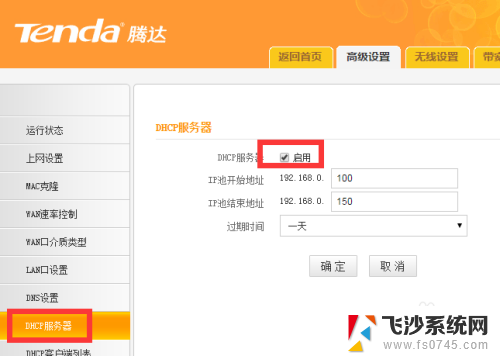
3.接下来需要查看一下路由器的IP地址,切换到“高级设置”-“LAN口设置”选项卡。从中就可以查看到路由器的IP地址。
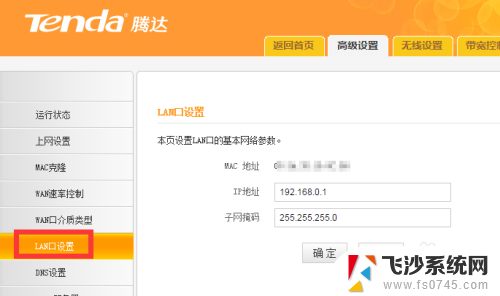
4.在无法正常上网的电脑中,打开“运行”窗口(同时按Windows+R可快捷打开)。输入“CMD”进入MSDOS界面。
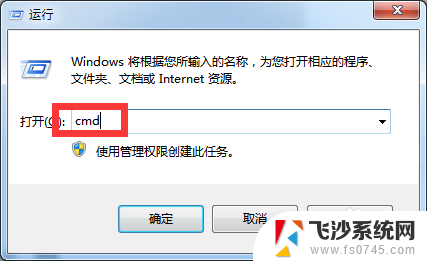
5.从打开的“MSDOS界面”中,输入命令“ping 192.168.0.1 -t”并按回车键,当显示如图所示的提示时,表明电脑与路由器连接正常。
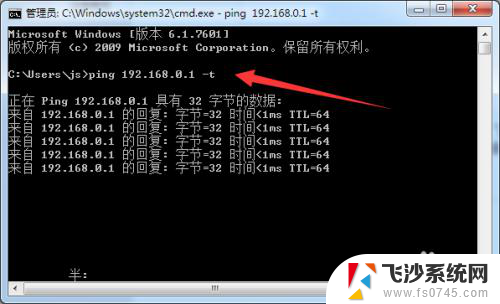
6.如果此时仍然无法解决上网问题,建议检测一下DNS是否正常。在此我们可以借助“360断网急救箱”来修复网络故障。从“360更多功能”列表中找到“断网急救箱”点击进入。
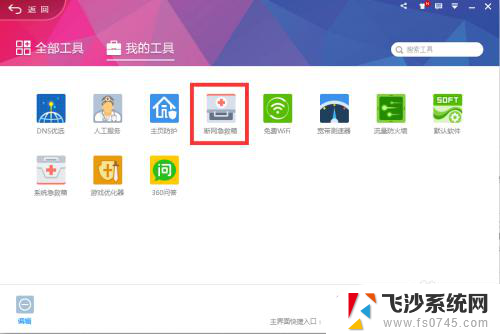
7.从打开的“360断网急救箱”界面中,点击“全面检测”按钮。此时将自动检测当前网络的所有故障,并尝试进行修复操作。
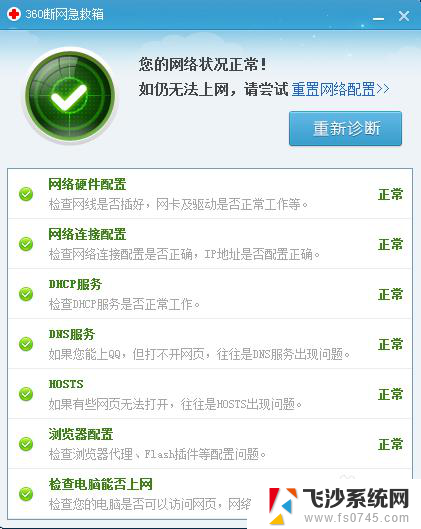
以上就是插上网线无法连接网络的全部内容,碰到同样情况的朋友们赶紧参照小编的方法来处理吧,希望能够对大家有所帮助。